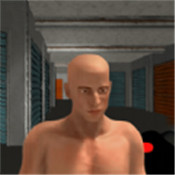c盘满了怎么办 win7系统,Win7系统C盘满了怎么办?全面解决方法大揭秘
时间:2024-11-26 来源:网络 人气:
Win7系统C盘满了怎么办?全面解决方法大揭秘
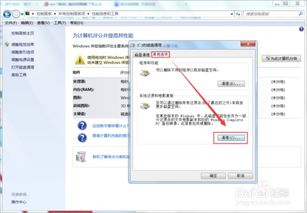
随着电脑使用时间的增长,C盘空间不足的问题逐渐凸显。对于使用Win7系统的用户来说,C盘空间满了不仅会影响电脑运行速度,还可能导致系统崩溃。本文将为您提供一系列解决Win7系统C盘空间不足的方法,让您轻松应对这一问题。
一、检查系统还原点
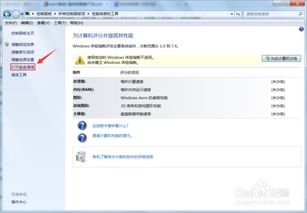
Win7系统默认开启系统还原功能,这会导致C盘空间被大量占用。以下是检查和清理系统还原点的步骤:
右键点击“计算机”,选择“属性”。
在左侧菜单中找到并点击“系统保护”。
选择C盘,点击“配置”。
勾选“关闭系统保护”,并将“磁盘空间使用量”调整为最小值。
点击“删除”按钮,删除历史还原点。
确认操作后,重启电脑。
二、清理磁盘碎片

磁盘碎片会导致文件存储不连续,占用更多空间。以下是如何清理磁盘碎片的步骤:
右键点击C盘,选择“属性”。
点击“工具”选项卡,然后点击“立即进行碎片整理”。
选择C盘,点击“磁盘碎片整理”按钮。
等待系统分析并整理磁盘碎片。
三、使用磁盘清理工具
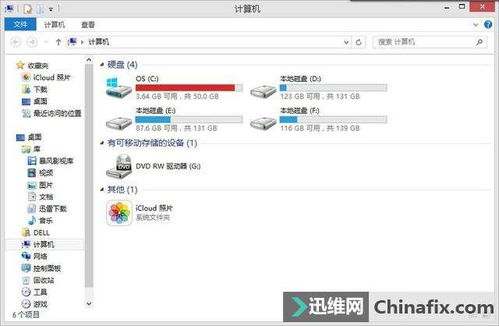
Win7系统自带磁盘清理工具,可以帮助您清理临时文件、系统缓存等占用空间的文件。以下是使用磁盘清理工具的步骤:
右键点击C盘,选择“属性”。
点击“常规”选项卡,然后点击“磁盘清理”。
勾选要清理的内容,如临时文件、系统缓存等。
点击“确定”按钮,开始清理。
四、删除不必要的文件和程序
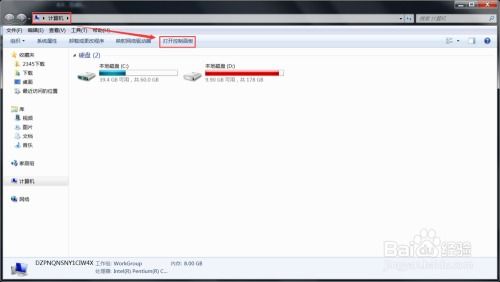
打开“我的电脑”,找到C盘。
逐个文件夹检查,删除不必要的文件和程序。
对于无法删除的文件,可以使用第三方软件进行清理。
五、调整虚拟内存设置
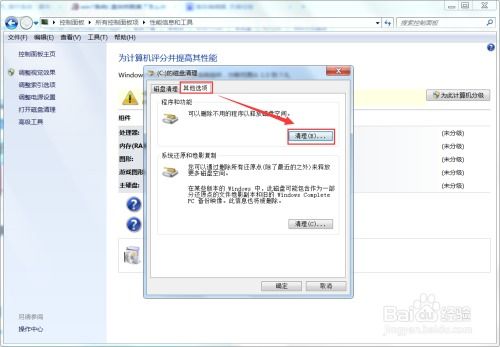
虚拟内存是系统在物理内存不足时使用的硬盘空间。以下是如何调整虚拟内存设置的步骤:
右键点击“计算机”,选择“属性”。
点击“高级系统设置”,然后点击“设置”按钮。
点击“更改”按钮,选择C盘以外的磁盘作为虚拟内存位置。
调整虚拟内存大小,然后点击“确定”按钮。
Win7系统C盘满了怎么办?通过以上方法,您可以轻松解决C盘空间不足的问题。在日常生活中,注意定期清理磁盘、删除不必要的文件和程序,可以有效避免C盘空间不足的情况发生。
相关推荐
教程资讯
教程资讯排行
- 1 能够结交日本人的软件,盘点热门软件助你跨越国界交流
- 2 psp系统升级620,PSP系统升级至6.20官方系统的详细教程
- 3 显卡驱动无法找到兼容的图形硬件,显卡驱动安装时出现“此图形驱动程序无法找到兼容的图形硬件”怎么办?
- 4 能玩gta5的云游戏平台,畅享游戏新体验
- 5 安卓换苹果系统游戏,轻松迁移账号攻略
- 6 读书郎平板系统升级,读书郎平板电脑系统升级指南
- 7 oppo刷原生安卓系统,解锁、备份与操作步骤详解
- 8 海康威视c2c设备不在线,海康威视C2C设备不在线的常见原因及解决方法
- 9 ipad软件老是闪退?,iPad软件老是闪退?原因及解决方法全解析
- 10 国外收音机软件 app,国外收音机软件APP推荐